Jak odzyskać dostęp do dysku twardego, naprawić błąd uniemożliwiający otwarcie dysku twardego

W tym artykule pokażemy Ci, jak odzyskać dostęp do dysku twardego w przypadku awarii. Sprawdźmy!
Pakiet biurowy firmy Microsoft zawiera aplikacje na każdą potrzebę i życzenie użytkownika komputera. Powerpoint do tworzenia i edytowania prezentacji, Excel do arkuszy kalkulacyjnych, Word dla dokumentów, OneNote do zapisywania wszystkich naszych list rzeczy do zrobienia i kontrolnych oraz wiele innych aplikacji do każdego zadania, jakie można sobie wyobrazić. Chociaż te aplikacje często są stereotypowe ze względu na ich możliwości, na przykład Word jest kojarzony tylko z tworzeniem, edycją i drukowaniem dokumentów, ale czy wiesz, że możemy również rysować w edytorze tekstu firmy Microsoft?
Czasami obraz/schemat pomaga nam przekazać informacje o wiele dokładniej i łatwiej niż słowa. Z tego powodu Microsoft Word ma listę predefiniowanych kształtów, które można dodawać i formatować zgodnie z życzeniem użytkowników. Lista kształtów obejmuje linie z nagłówkami strzałek, podstawowe, takie jak prostokąty i trójkąty, gwiazdy itp. Narzędzie bazgrołów w programie Word 2013 pozwala użytkownikom uwolnić swoją kreatywność i tworzyć odręczne rysunki. Program Word automatycznie konwertuje rysunki odręczne na kształt, umożliwiając użytkownikom dalsze dostosowywanie ich tworzenia. Korzystając z narzędzia bazgrołów, użytkownicy mogą rysować w dowolnym miejscu dokumentu, nawet na istniejącym tekście. Wykonaj poniższe czynności, aby zrozumieć, jak korzystać z narzędzia bazgrołów i rysować w programie Microsoft Word.
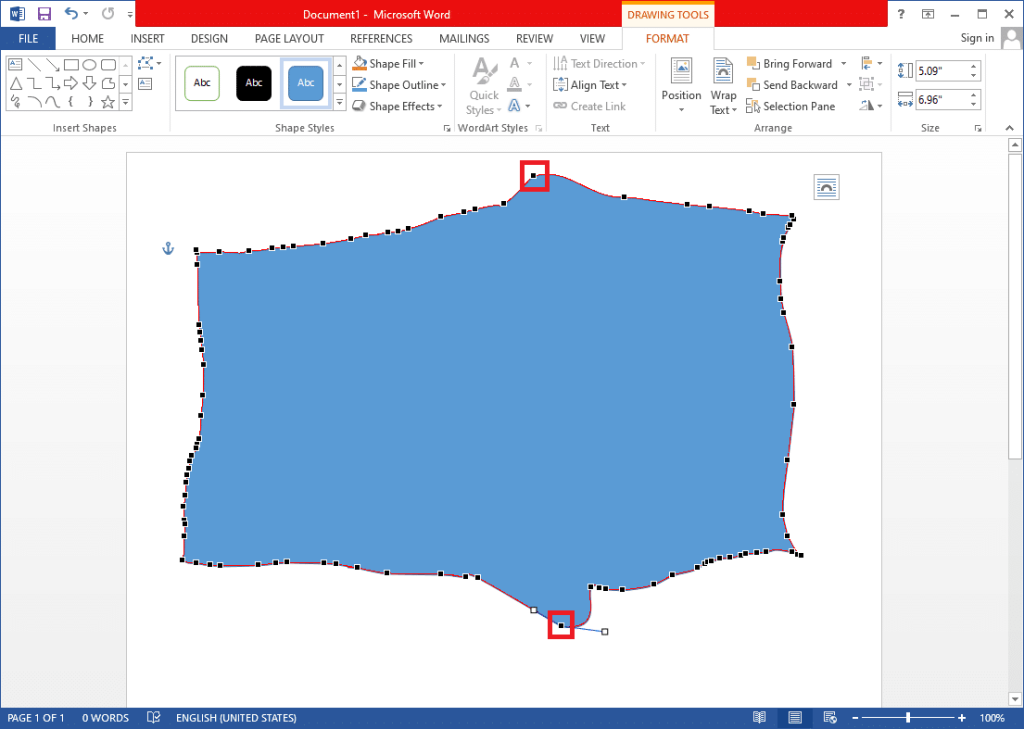
1. Uruchom Microsoft Word i otwórz dokument, który chcesz narysować . Możesz otworzyć dokument, klikając Otwórz inne dokumenty, a następnie lokalizując plik na komputerze lub klikając Plik, a następnie Otwórz .
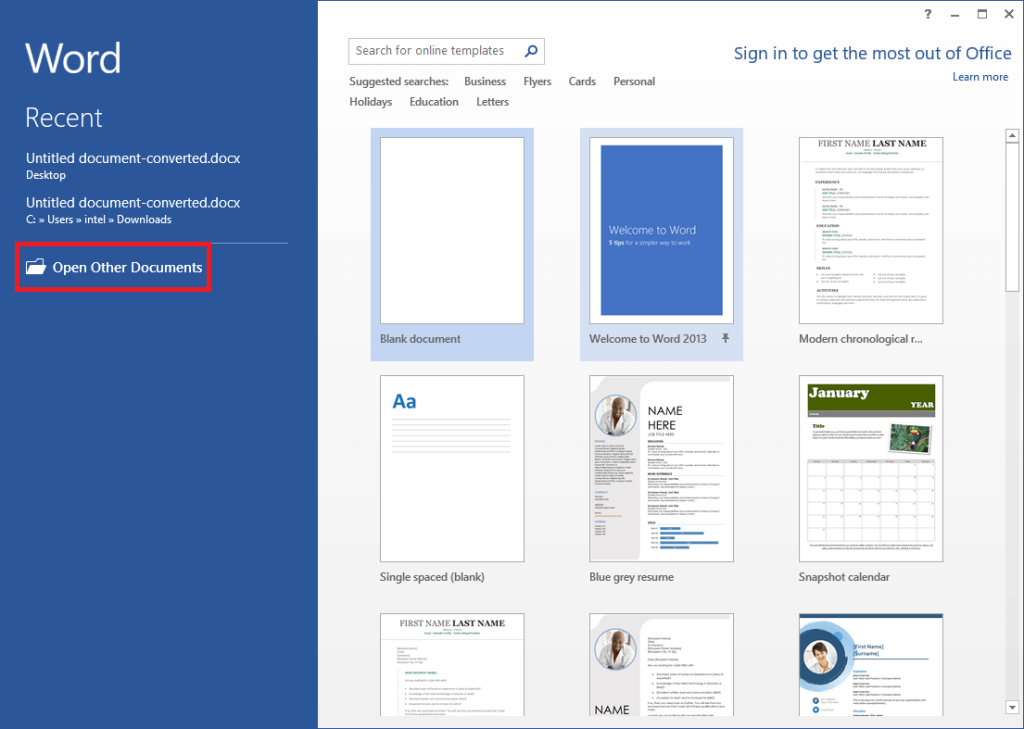
2. Po otwarciu dokumentu przejdź do zakładki Wstaw .
3. W sekcji ilustracji rozwiń menu wyboru Kształty .
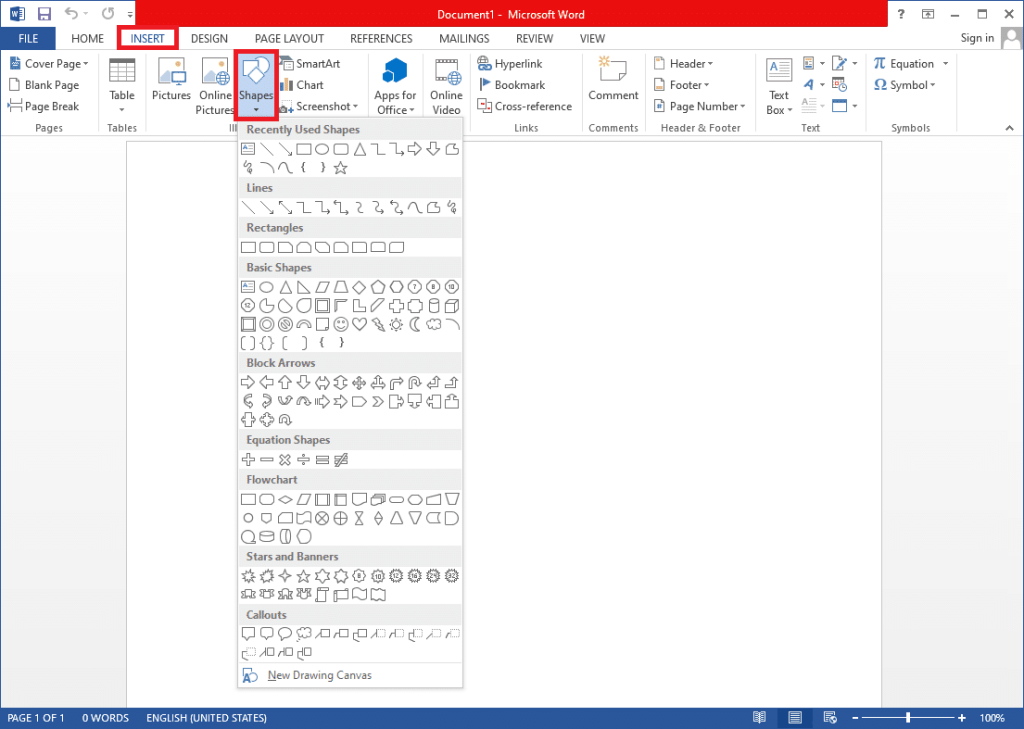
4. Jak wspomniano wcześniej, Scribble , ostatni kształt w podsekcji Linie, umożliwia użytkownikom rysowanie odręczne, co tylko im się podoba, więc kliknij kształt i wybierz go. (Powinieneś również rozważyć bazgroły na kanwie rysunku, aby uniknąć zepsucia formatowania dokumentu. Karta Wstaw > Kształty > Nowa kanwa rysunku. )
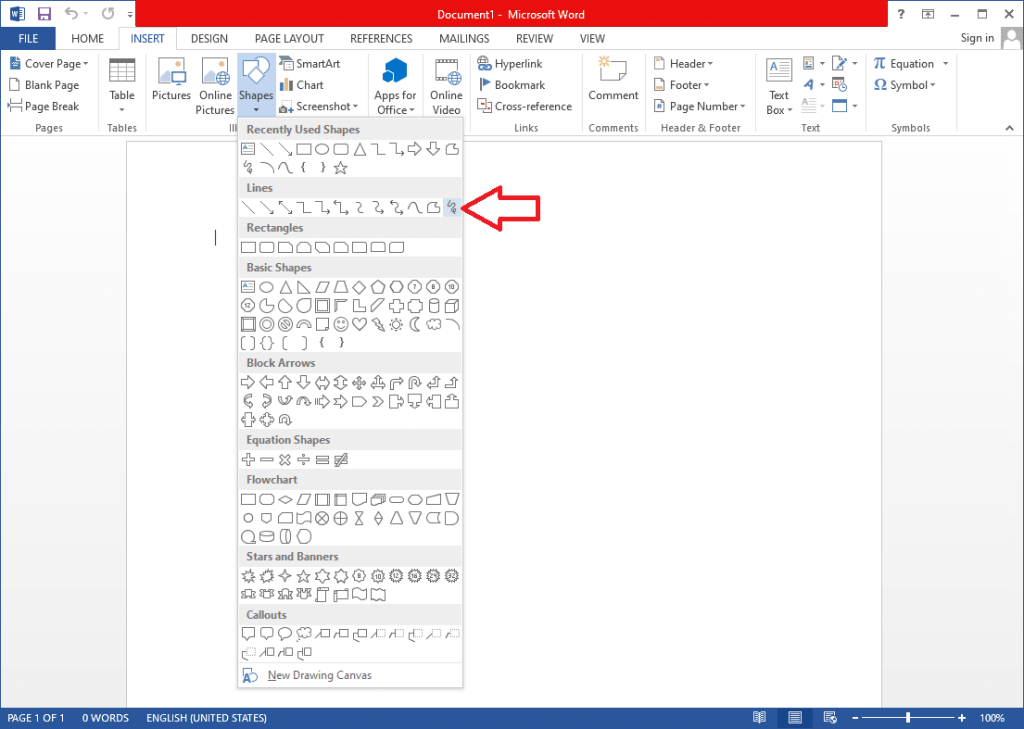
5. Teraz kliknij lewym przyciskiem myszy w dowolnym miejscu na stronie słowa, aby rozpocząć rysowanie; przytrzymaj lewy przycisk myszy i poruszaj myszą, aby naszkicować pożądany kształt/schemat. W momencie, gdy zwolnisz przytrzymanie lewego przycisku, rysunek zostanie ukończony. Niestety nie można wymazać małej części rysunku i go poprawić. Jeśli popełniłeś błąd lub kształt nie przypomina Twojej wyobraźni, usuń go i spróbuj ponownie.
6. Po zakończeniu rysowania program Word automatycznie otwiera kartę Formatowanie narzędzi do rysowania. Korzystając z opcji na karcie Format , możesz jeszcze bardziej dostosować rysunek do własnych upodobań.
7. Menu kształtów w lewym górnym rogu umożliwia dodawanie wstępnie zdefiniowanych kształtów i ponowne rysowanie odręczne . Jeśli chcesz edytować już narysowany diagram, rozwiń opcję Edytuj kształt i wybierz Edytuj punkty .
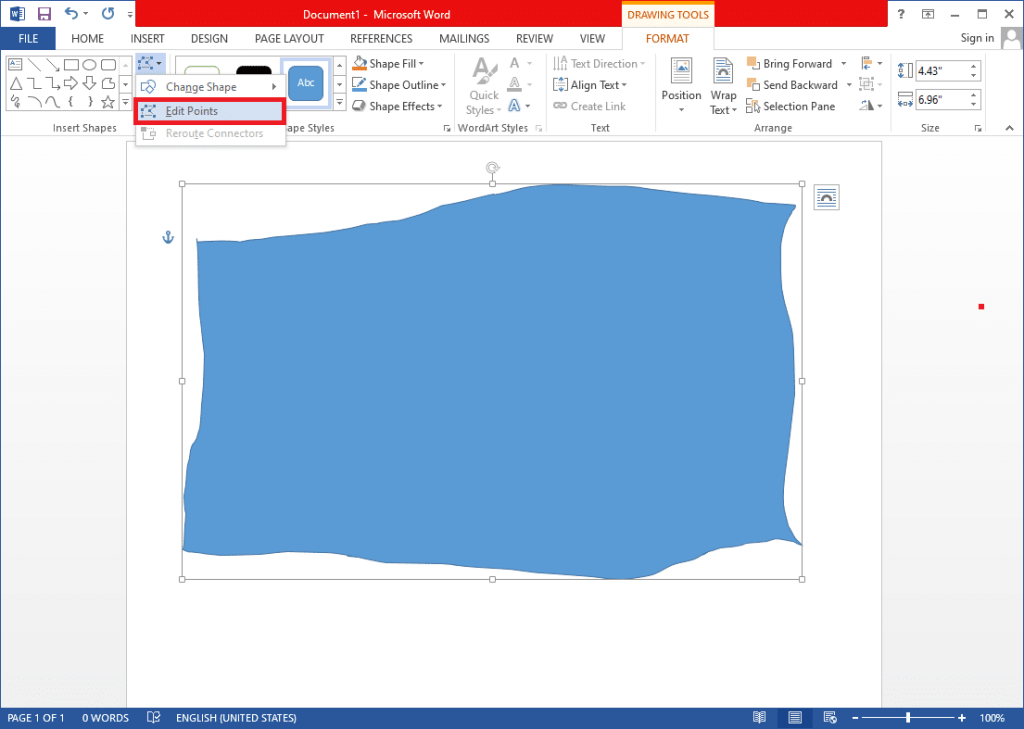
8. Zobaczysz teraz wiele punktów wzdłuż krawędzi diagramu. Kliknij dowolny punkt i przeciągnij go w dowolne miejsce, aby zmodyfikować diagram . Możesz modyfikować położenie każdego punktu, zbliżać je do siebie lub rozsuwać i przeciągać do wewnątrz lub na zewnątrz.
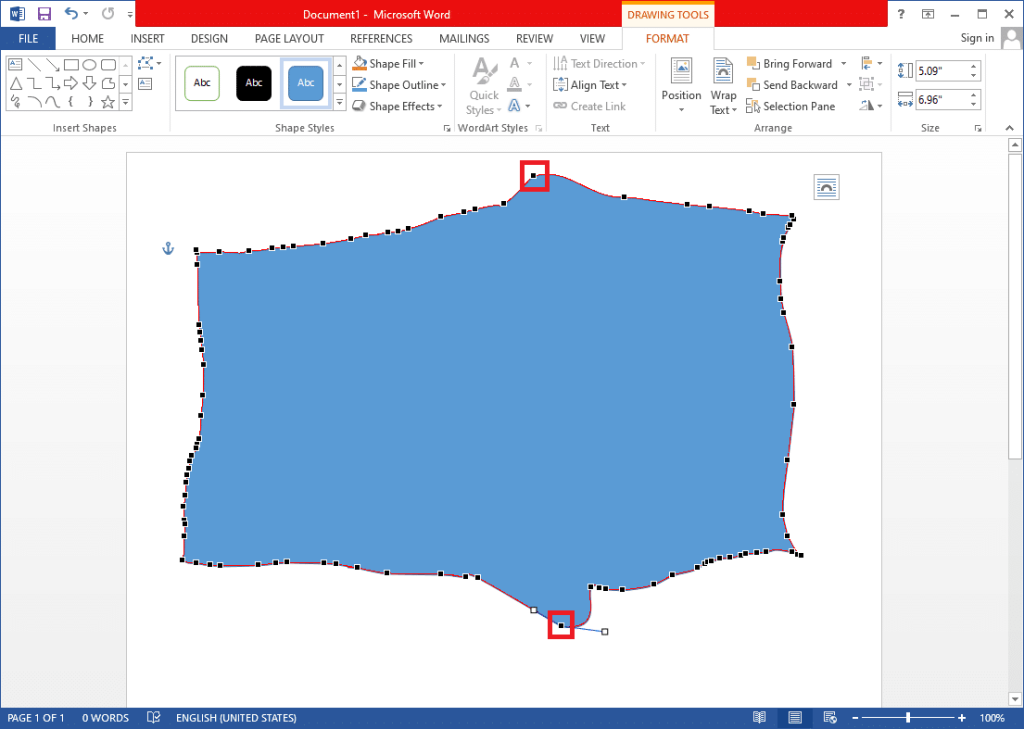
9. Aby zmienić kolor konturu diagramu, kliknij Kształt konturu i wybierz kolor . Podobnie, aby wypełnić diagram kolorem, rozwiń Wypełnienie kształtu i wybierz żądany kolor . Użyj opcji Ustaw i Zawiń tekst, aby dokładnie umieścić rysunek. Aby zwiększyć lub zmniejszyć rozmiar, wciągnij i wyciągnij prostokąty narożne. Możesz również ustawić dokładne wymiary (wysokość i szerokość) w grupie Rozmiar.
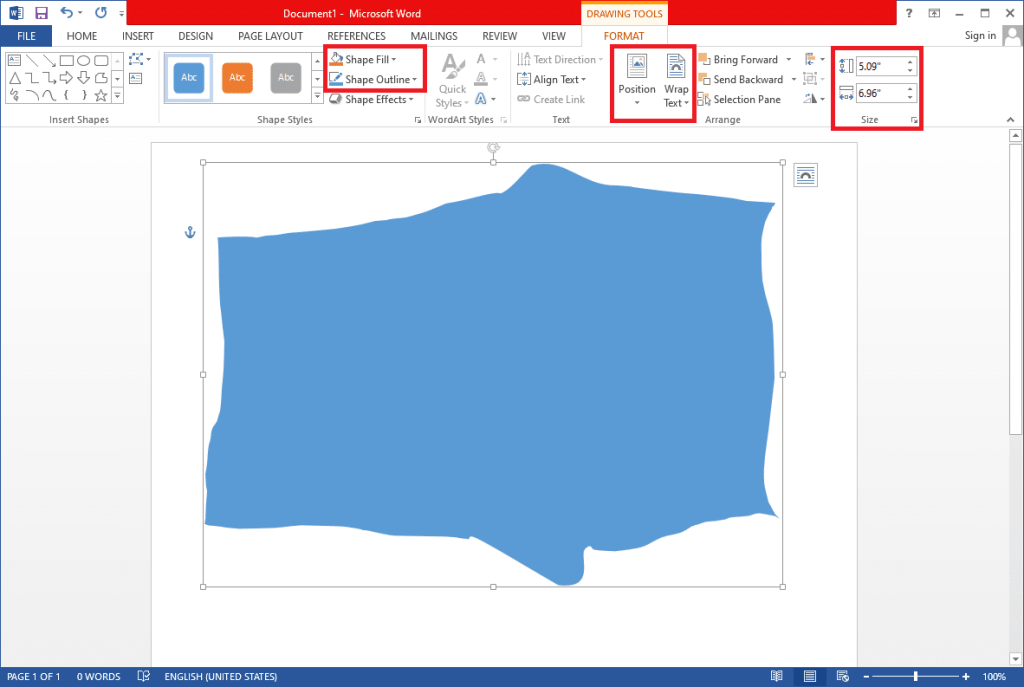
Ponieważ Microsoft Word to przede wszystkim aplikacja do przetwarzania tekstu, tworzenie skomplikowanych diagramów może być bardzo trudne. Użytkownicy mogą zamiast tego wypróbować Microsoft Paint lub Adobe Photoshop, aby stworzyć znacznie bardziej skomplikowane diagramy i łatwo dotrzeć do czytelnika. W każdym razie chodziło o Rysowanie w programie Microsoft Word, narzędzie do bazgrołów to zgrabna mała opcja, jeśli nie można znaleźć pożądanego kształtu na liście ustawień wstępnych.
Zalecana:
A więc chodziło o to, jak rysować w programie Microsoft Word w 2021 roku. Jeśli masz problemy z podążaniem za przewodnikiem lub potrzebujesz pomocy w innym problemie związanym z programem Word, połącz się z nami w komentarzach.
W tym artykule pokażemy Ci, jak odzyskać dostęp do dysku twardego w przypadku awarii. Sprawdźmy!
Na pierwszy rzut oka AirPodsy wyglądają jak każde inne prawdziwie bezprzewodowe słuchawki douszne. Ale wszystko się zmieniło, gdy odkryto kilka mało znanych funkcji.
Firma Apple wprowadziła system iOS 26 — dużą aktualizację z zupełnie nową obudową ze szkła matowego, inteligentniejszym interfejsem i udoskonaleniami znanych aplikacji.
Studenci potrzebują konkretnego typu laptopa do nauki. Powinien być nie tylko wystarczająco wydajny, aby dobrze sprawdzać się na wybranym kierunku, ale także kompaktowy i lekki, aby można go było nosić przy sobie przez cały dzień.
Dodanie drukarki do systemu Windows 10 jest proste, choć proces ten w przypadku urządzeń przewodowych będzie się różnić od procesu w przypadku urządzeń bezprzewodowych.
Jak wiadomo, pamięć RAM to bardzo ważny element sprzętowy komputera, który przetwarza dane i jest czynnikiem decydującym o szybkości laptopa lub komputera stacjonarnego. W poniższym artykule WebTech360 przedstawi Ci kilka sposobów sprawdzania błędów pamięci RAM za pomocą oprogramowania w systemie Windows.
Telewizory Smart TV naprawdę podbiły świat. Dzięki tak wielu świetnym funkcjom i możliwościom połączenia z Internetem technologia zmieniła sposób, w jaki oglądamy telewizję.
Lodówki to powszechnie stosowane urządzenia gospodarstwa domowego. Lodówki zazwyczaj mają dwie komory: komora chłodna jest pojemna i posiada światło, które włącza się automatycznie po każdym otwarciu lodówki, natomiast komora zamrażarki jest wąska i nie posiada światła.
Na działanie sieci Wi-Fi wpływa wiele czynników poza routerami, przepustowością i zakłóceniami. Istnieje jednak kilka sprytnych sposobów na usprawnienie działania sieci.
Jeśli chcesz powrócić do stabilnej wersji iOS 16 na swoim telefonie, poniżej znajdziesz podstawowy przewodnik, jak odinstalować iOS 17 i obniżyć wersję iOS 17 do 16.
Jogurt jest wspaniałym produktem spożywczym. Czy warto jeść jogurt codziennie? Jak zmieni się Twoje ciało, gdy będziesz jeść jogurt codziennie? Przekonajmy się razem!
W tym artykule omówiono najbardziej odżywcze rodzaje ryżu i dowiesz się, jak zmaksymalizować korzyści zdrowotne, jakie daje wybrany przez Ciebie rodzaj ryżu.
Ustalenie harmonogramu snu i rutyny związanej z kładzeniem się spać, zmiana budzika i dostosowanie diety to niektóre z działań, które mogą pomóc Ci lepiej spać i budzić się rano o odpowiedniej porze.
Proszę o wynajem! Landlord Sim to mobilna gra symulacyjna dostępna na systemy iOS i Android. Wcielisz się w rolę właściciela kompleksu apartamentowego i wynajmiesz mieszkania, a Twoim celem jest odnowienie wnętrz apartamentów i przygotowanie ich na przyjęcie najemców.
Zdobądź kod do gry Bathroom Tower Defense Roblox i wymień go na atrakcyjne nagrody. Pomogą ci ulepszyć lub odblokować wieże zadające większe obrażenia.













